Zoals ik al zei, herhaalde ik als eye candy. Een van de aspecten van eye candy, ik wil meer dan alle andere, is transparantie.
Met de juiste Linux desktop is er bijna geen limiet aan hoe kunt u de look en feel van uw bureaublad. En dat betekent dat je als transparant een desktop als je wilt.
Om echt de grenzen van transparantie die u nodig hebt om Compiz werken. Voor meer informatie over Compiz bekijk mijn artikelen: “het Inschakelen van de Kubus in Compiz” en “Configureren van het uiterlijk van het Compiz-Kubus.
Wilt u wellicht ook om te controleren mijn artikel “Toevoegen Emerald voor gladde venster decoraties” om het volledige effect van transparante titelbalken en raamdecoratie. Ook kunt u kijken op mijn artikel “Avant Window Navigator: OS X-achtige dock op een Linux desktop” als je wil nabootsen mijn persoonlijke desktop.
De grote foto

Ik dacht dat ik zou beginnen door aan te tonen u de desktop ben ik samen met, zodat u kunt beslissen of dit iets is wat je wilt bereiken. Figuur 1 toont het eindresultaat van de configuraties (Klik op de afbeelding voor een grotere versie).
De tools te gebruiken
Om de transparantie die u ziet in de afbeelding de volgende tools gebruikt worden:
Compiz-Instellingen
Het deelvenster eigenschappen
De volgende thema ‘ s zullen gebruikt worden:
GNOME: Stof, Zand
Avant Window Navigator: Glas 3D
Emerald: Gabriel
Ik ga ervan uit dat u weet hoe u de verschillende thema ‘ s en wallpapers gebruikt, dus ik zal niet gaan over deze onderwerpen.
Configuraties
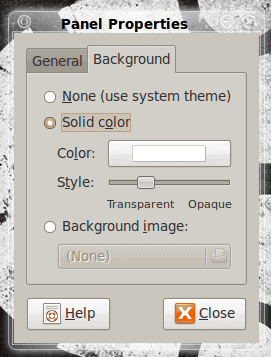
Het eerste ding om te verzorgen gebeurt te zijn het gemakkelijkst – de GNOME-paneel. U zult merken dat ik verwijderd van de onderkant van het deelvenster op mijn desktop en vervangen door de Avant-Window-Navigator. Dus de enige GNOME paneel te maken met het bovenste paneel. Om de transparantie op dit rechtermuisknop op een lege plek in het configuratiescherm en selecteer “Eigenschappen”. Wanneer het venster Eigenschappen wordt geopend (zie Figuur 2) klik op de tab “Achtergrond” en doe het volgende:
- Controleer de Effen Kleur radio-knop.
- Schuif de Stijl van de bar naar links totdat deze is zo transparant als u wilt.
- Klik Op Sluiten.
Uw paneel moet nu transparant.
Compiz

Nu dat uw paneel is transparant u niet wilt verpesten het over kijken en door het hebben van vaste menu ‘ s en/of drop-downs. Dus laten we bij het verzorgen van deze stukken. Het eerste ding om te doen is het openen van de Compiz programma-Instellingen. Vindt u deze in het Preferences submenu van het menu Systeem. Wanneer het venster instellingen wordt geopend zal u wilt om te klikken op de Dekking van de Helderheid en de Verzadiging van de afdeling (zie Figuur 3).
Wat u moet doen is het toevoegen van nieuwe Venster specifieke instellingen. Wanneer u op de knop Nieuw klikt, wordt een klein venster geopend waarin u de soort “venster” u wilt instellen van de transparantie voor. Wanneer het venster wordt geopend wilt u de volgende regel toevoegen om de Menu ‘ s, Drop-down windows, en pop-ups instellen voor transparantie:
(type=Menu) || (type=PopupMenu) || (type=DropDownMenu)
Zodra je dat hebt ingevoerd, wordt het transparantieniveau instellen tot 67 (tot overeenkomt met wat u ziet in dit artikel) of op welk niveau u wenst.
En dat is het. U hebt nu volledige transparantie op uw bureaublad.
Laatste gedachten
Natuurlijk kunt u deze verder uit. U kunt zelfs instellen dat windows zo transparant als u wilt. Het enige probleem met dat is dat je moet in staat zijn om duidelijk te zien in uw werk.